|
SATO CL608e
1、SATO CL608e条码打印机各部位介绍
1.1 碳带回收轴/碳带供应轴/标签撕纸刀口/介质支撑架/标签供应导向

1.2 打印头机构/打印滚轴/打印头锁/介质压下器/介质旋钮

介质旋钮有3档,介质宽度为58mm以内选择“1”档,介质宽度为58mm-116mm选择“2”档,介质宽度超过116mm选择“3”档。
1.3 标签卷转动滚轮/标签导向/介质支撑架/可移动GAPNOTCH传感器/E-MARK传感器/固定GAPNOTCH传感器/PAPER OUT开关

1.4 操作面板

2、SATO CL608e条码打印机安装说明
2.1 标签或吊牌的安装
① 向上掀起侧盖。
② 朝里旋转打印头锁,打开打印头机构
③ 把介质卡位和标签导向向外推,以达到最大介质宽度。
④ 把标签或吊牌卷放入介质供给架。
⑤ 打开标签压下器,把标签或吊牌沿着介质路径装入打印机。

⑥ 关闭标签压下器,调节介质卡位和标签导向到标签大小的位置,然后合上打印头机构。
⑦ 松开传感器帽螺丝,来移动传感器调节钮到合适的位置,然后拧紧传感器帽螺丝。
⑧ 调节介质旋钮,来适应不同宽度的介质。
2.2 碳带的安装
① 向上掀起侧盖。
② 朝里旋转打印头锁,打开打印头机构。
③ 把碳带卷插入碳带供应轴内(有碳面朝下),碳带拉动穿过打印头机构
④ 将一个空纸轴插入碳带回卷轴,然后将碳带用粘带粘贴到空纸轴上,如图示旋转碳带回卷轴
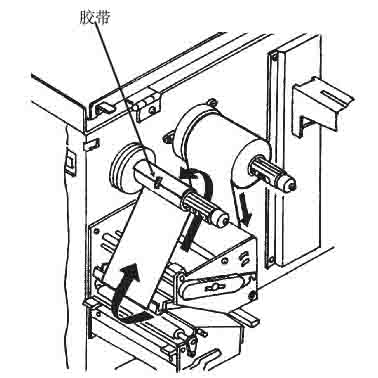
⑤ 标签和碳带安装完毕后,如图所示
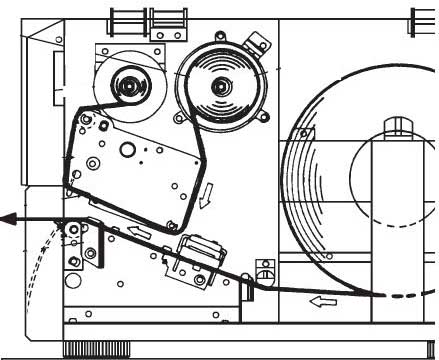
⑥ 旋转打印头锁,标签和碳带安装完毕
2.3 打印机操作模式选择
每次打印前首选需要确认打印机的操作模式
①从标签的识别来确认,主要有连续纸模式、间隔定位模式、黑标定位模式。
◆连续纸模式:需调调整DSW3-1为OFF,DSW3-2为OFF,DSW3-3为ON
◆间隔定位模式:需调整DSW2-2为OFF,DSW3-1为OFF,DSW3-2为ON,DSW3-3为OFF
◆黑标定位模式:需调整DSW2-2为ON,DSW3-1为OFF,DSW3-2为ON,DSW3-3为OFF
②从标签的打印方式来确认,主要有热转印模式、热敏模式
◆热转印模式:需调调整DSW2-1为OF
◆热敏模式:需调调整DSW2-1为ON
③ 根据标签的定位方式来确认标签传感器的位置,在制作标签时需要参考其定位最小尺寸,CL608e标签传感器的识别位置如图所示

2.4 打印机接口选择
●RS232C高速串口
●IEEE1284并行接口
●USB
●LAN以太网接口
●802.11b无线网络接口
3、SATO CL608e条码打印机配置
3.1 DIP拨位开关设置
DSW1没有在前面板,而是在RS-232串口卡上。
| DSW位置 |
打印机状态 |
| DSW2-1=ON |
打印模式为“热敏” |
| DSW2-1=OFF |
打印模式为“热转印” |
| DSW2-2=ON |
传感器类型为“I-MARK”黑标检测 |
| DSW2-2=OFF |
传感器类型为“GAP”间隔/缺口检测 |
| DSW2-3=ON |
打印头检测功能选择为“开” |
| DSW2-3=OFF |
打印头检测功能选择为“关” |
| DSW2-4=ON |
打印机处于“HEX DUMP”除错模式 |
| DSW2-4=OFF |
打印机处于非“HEX DUMP”除错模式 |
| DSW2-5=ON |
打印机接收缓冲Receive Buffer为Multi Job |
| DSW2-5=OFF |
打印机接收缓冲Receive Buffer为Single Job |
| DSW3-1=OFF,DSW3-2=OFF |
打印机处于“Batch/Continuous”模式 |
| DSW3-1=OFF,DSW3-2=ON |
打印机处于“Tear Off”模式 |
| DSW3-1=ON,DSW3-2=OFF |
打印机处于“Cutter”模式 |
| DSW3-1=ON,DSW3-2=ON |
打印机处于“Dispenser”模式 |
| DSW3-3=ON |
传感器失效 |
| DSW3-3=OFF |
传感器有效 |
| DSW3-4=ON |
回退有效 |
| DSW3-4=OFF |
回退失效 |
3.2 CL608E打印机调节
3.2.1 Normal Mode模式
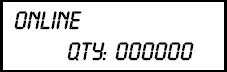
3.2.2 User Mode模式
在Normal mode下,按一下LINE键进入OFFLINE状态,然后按住FEED键和LINE键大于1秒,打印机将进入User Mode模式。
① 打印浓度
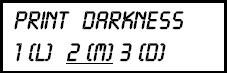
② 打印速度

③ 打印垂直偏移
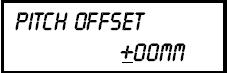
通过该参数可以调节偏移位置是+/-49mm,当该位置设定后,还可以通过面板上的PITCH电位器调整+/-3.75mm的偏移。

④ 取消打印任务
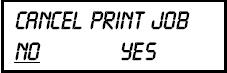
3.2.3 Advanced Mode模式
按住LINE键开机,打印机进入Advanced Mode模式,且屏幕上显示ADVANCED MODE。
① 打印0时中间是否有斜杠
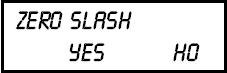
② 自动Online设置,选择YES,打印机开机后自动进入ONLINE模式,准备打印;选择NO,打印机开机后进入OFFLINE模式
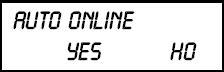
③ 垂直偏移设置,最大被设置为1424,每一点相当于0.125mm
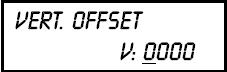
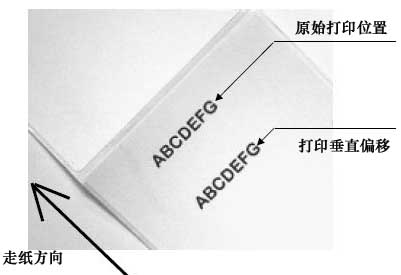
该设置会被软件设置所覆盖。
④ 水平偏移设置
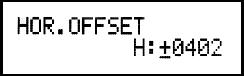
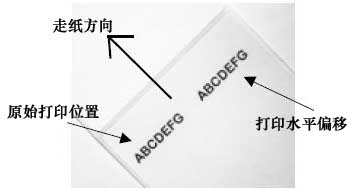
该设置会被软件设置所覆盖。
⑤ 传感器阈值电压
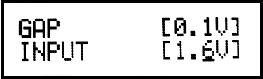
当DSW2-2为OFF位置时,屏幕上显示“GAP”;当DSW2-2为ON位置时,屏幕上显示“EYE”
■ GAP SENSOR:
(High Voltage Level + Low Voltage Level)*0.5 = Input Value
High Voltage Level:具有底纸的标签在传感器下,范围2.0V-3.5V。
Low Voltage Level:仅仅底纸在传感器,范围1.0V或者以下。
设置INPUT为两个高低值之间的中间值。
■ Eye-Mark SENSOR:
(High Voltage Level + Low Voltage Level)*0.5 = Input Value
High Voltage Level:具有黑标的位置在传感器下,范围2.5V-3.5V。
Low Voltage Level:没有黑标的位置在传感器下,范围1.0V或者以下。
设置INPUT为两个高低值之间的中间值。
⑥ 时钟设置
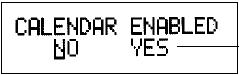
⑦ 计数器查看与清零
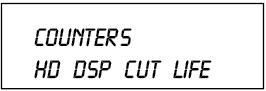
LIFE:Life
HD:Head Counter
DSP:Dispense Counter
CUT:Cutter Counter
4、SATO CL608e条码打印机维护
4.1 打印头位置调节
顺时针旋转,打印头超前移动;逆时针旋转,打印头超后移动。

4.2 打印头平衡调节
顺时针旋转偏心凸轮去增加标签内侧图像的浓度;逆时针旋转偏心凸轮去增加标签外侧图像的浓度。
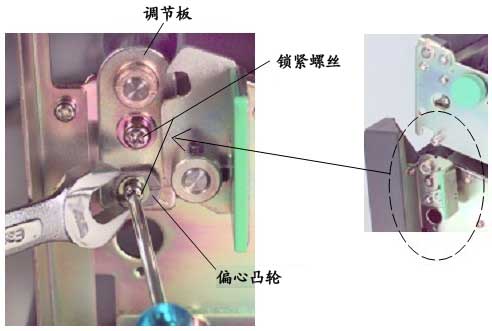
4.3 碳带滚筒调节
松开锁紧螺丝,调节偏心凸轮,直到碳带不褶皱为止。

4.4 驱动滚筒调节
调节上面滚轮和下面滚筒之间的压力和平齐
通过调节“调节螺丝”来调节上下两个结构的压力。

通过移动“调节板”来调节上下两个结构的平齐。

4.5 缺口/间隙传感器调节
往往在打印缺口定位的介质时需要移动传感器的位置。

5、SATO CL608e条码打印机更换配件
5.1 更换打印头
① 关闭打印机电源,并拔掉电源线。
② 打开侧盖,移除已安装的碳带和标签。
③ 闭合打印头锁,方便拆卸打印头,拧下2个螺丝柱。
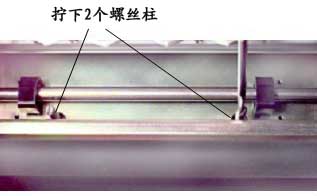
④ 小心地打开打印头锁,打印头将自动落下。
⑤ 从打印头上抽出碳带导向片。

⑥ 拔掉打印头与打印机的连接线。
⑦ 设置新打印头上的SW开关到右边的位置。

⑧ 插入打印头的电源线和数据线,并把碳带导向片插入。
⑨ 正确对齐打印头和碳带导向片的位置。
⑩ 关闭打印头锁,并固定两个螺丝柱。
5.2 更换打印辊轴
① 关闭打印机电源,并拔掉电源线。
② 拧开固定螺丝,打开左侧盖。
③ 移除已安装的碳带和标签。
④ 拧松打印辊轴侧面的固定螺丝。

⑤ 拧松张紧装置的2个螺丝,移除皮带。

⑥ 移除固定辊轴的两个螺丝。

⑦ 把旧打印滚轴从侧面拉出。
⑧ 装上一个新的打印辊轴,把皮带装上。
⑨ 调节一下打印头平衡。
⑩ 装上左侧盖。
5.3 更换Paper End开关,更换Notch/Gap和Eye-Mark底部传感器
为了清除标签纸屑或者维修,Notch/Gap和Eye-Mark传感器可以被拆下,更换这些传感器时没有什么特殊要求。

(1).关闭打印机开关,去除电源连接线。
(2).移除左侧盖3个固定螺丝,松开打印机顶部内侧的2个螺丝,卸下左侧盖。
(3).移除已安装的碳带和标签
(4).抬起介质压住器,然后移除3个螺丝把斜面板与斜面支架分离。

(5).移除3个螺丝把斜面板与背板分离。
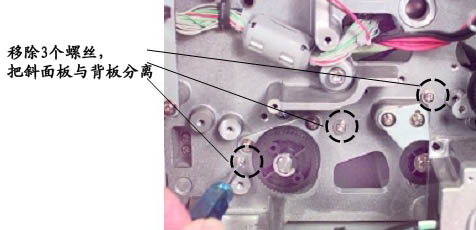
(6).拔掉连接传感器与主板的SEN1、SEN7的插头。
(7).把斜面板缓缓的蠕动取出,就可以看到底部传感器和Paper End开关。
(8).为了更换Paper End开关,移除2个与支架相连的螺丝,然后安装一个新的开关。

(9).为了更换底部Notch/Gap和Eye-Mark传感器,移除2个与斜板相连的螺丝,然后安装一个新的传感器板。

(10).把斜面板重新安装到斜面支架上。SEN1和SEN7插入主板。
(11).左侧盖重新安装即可。
5.4 更换Notch/Gap和Eye-Mark顶部传感器
介质压下器包括顶部Notch/Gap和Eye-Mark顶部传感器、调节螺丝、压力辊轴。
(1).关闭打印机开关,去除电源连接线。
(2).移除左侧盖3个固定螺丝,松开打印机顶部内侧的2个螺丝,卸下左侧盖。
(3).移除已安装的碳带和标签。
(4).移除固定“介质压下器”的螺丝,并且把连接在主板上的插头拔下。
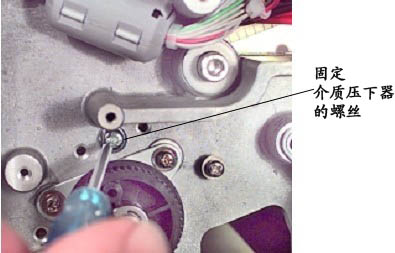
(5).移除“介质压下器”上的2个螺丝,打开压下器的盖子,可以看到Notch/Gap传感器。
(6).为了分离支架和传感器,请移除Allen螺丝和Phillips螺丝。
(7).移除固定传感器板得2个小螺丝。。
(8).安装新的传感器到支架上。
(9).把传感器支架安装到“介质压下器”里。
(10).把“介质压下器”重新固定好,插头插入主板中。
(11).左侧盖重新安装即可。
标签
条码标签
碳带
|





